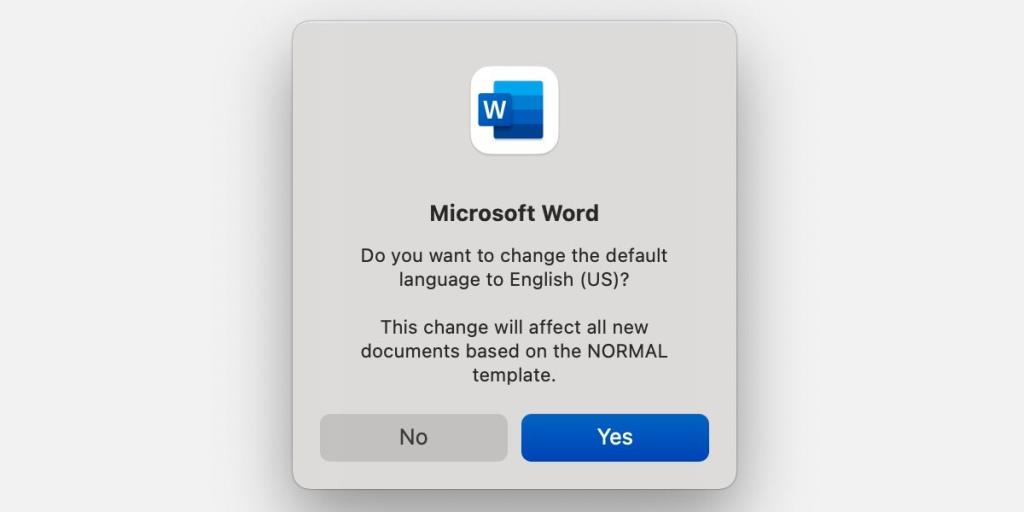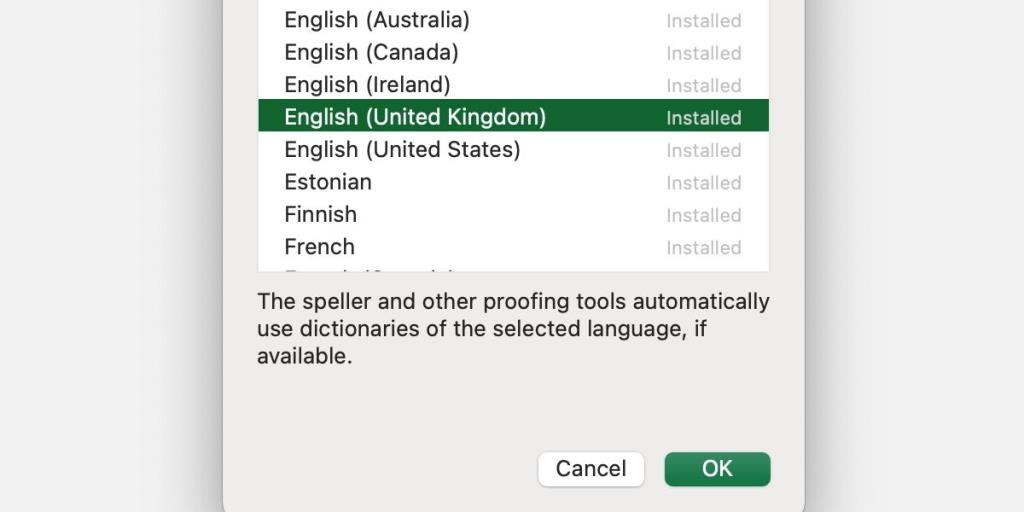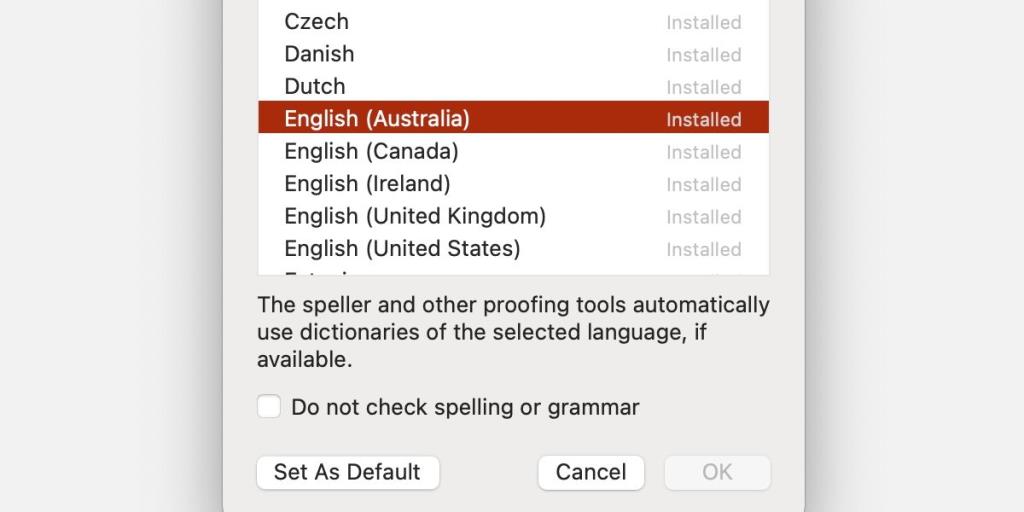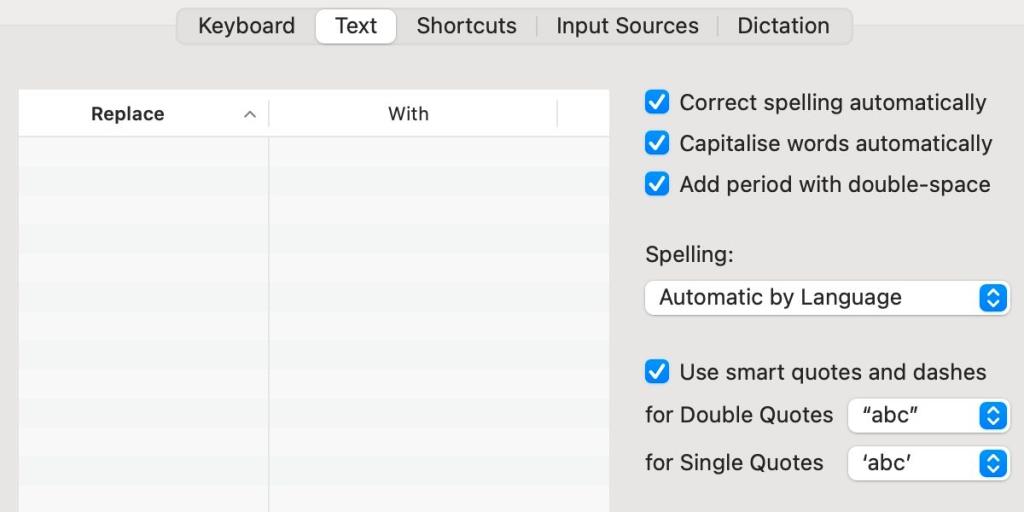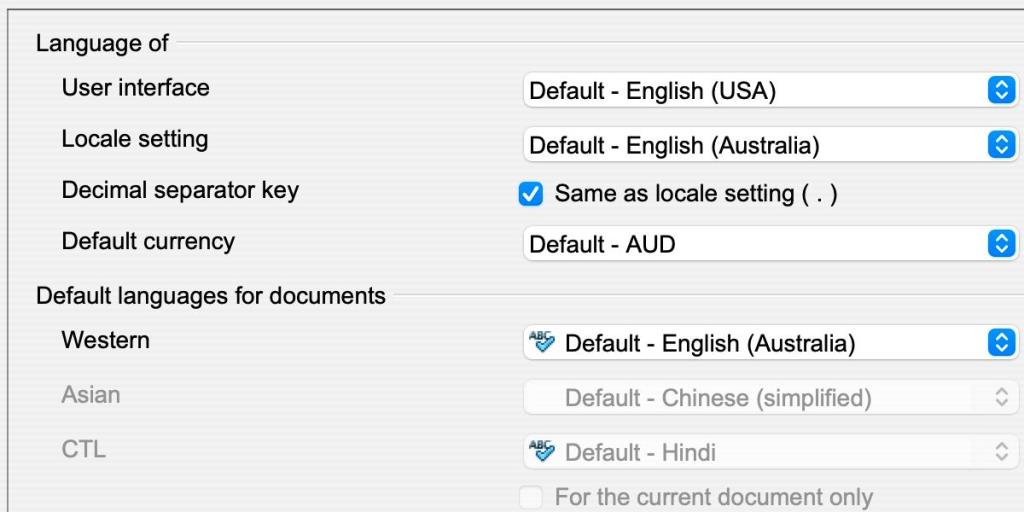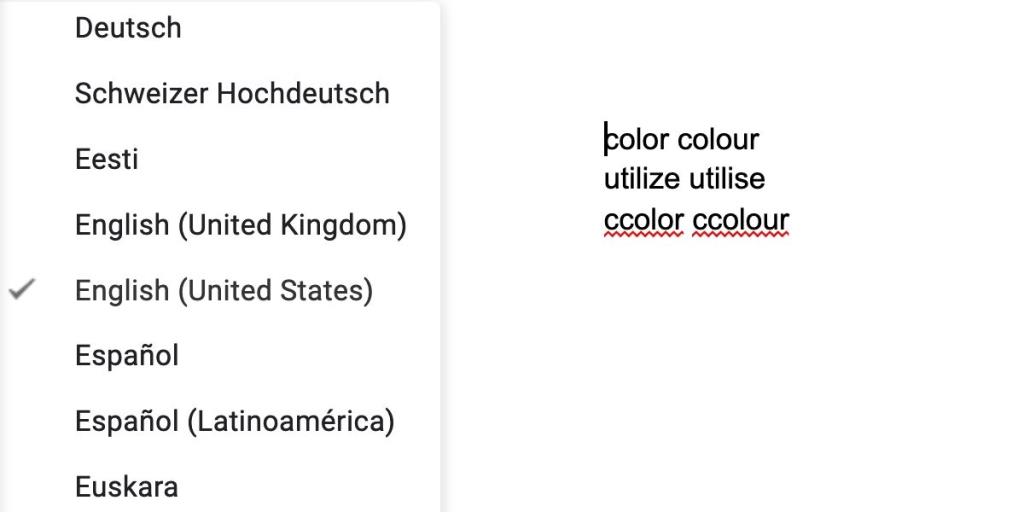ในสังคมโลกของเรา บ่อยครั้งเราต้องสื่อสารข้ามพรมแดนโดยใช้ภาษาถิ่นที่แตกต่างกัน และการรู้วิธีเปลี่ยนภาษาของแอปพลิเคชันในสำนักงานเป็นสิ่งสำคัญ ในกรณีส่วนใหญ่ การตั้งค่าทำได้ง่าย มาดูวิธีการเปลี่ยนภาษาของตัวตรวจการสะกดในชุดโปรแกรมสำนักงาน macOS ยอดนิยมกัน
วิธีเปลี่ยนภาษาของตัวตรวจการสะกดใน Microsoft Office
Microsoft Office มีตัวเลือกมากมายในการเปลี่ยนภาษาของเครื่องตรวจตัวสะกด และแต่ละแอปจะทำงานแตกต่างกันเล็กน้อย วิธีที่คุณใช้จะขึ้นอยู่กับว่าคุณต้องการเปลี่ยนแปลงที่ใด ถ้าคุณไม่สามารถเข้าถึงได้มีหลายวิธีที่คุณจะได้รับ Microsoft Office ฟรี
เปลี่ยนภาษาของเครื่องตรวจการสะกดคำ
Microsoft Word สำหรับ macOS ให้คุณเปลี่ยนค่าเริ่มต้น เทมเพลต และภาษาที่เลือกได้ เมื่อต้องการเปลี่ยนภาษาของเครื่องตรวจตัวสะกดเริ่มต้นใน Word ให้ทำตามขั้นตอนเหล่านี้:
- เปิดเอกสาร
- เลือกเครื่องมือ > ภาษาจากแถบเมนูหลัก
- เลือกภาษาที่ต้องการจากรายการ
- คลิกเริ่มต้น
- คลิกใช่เมื่อได้รับพร้อมท์
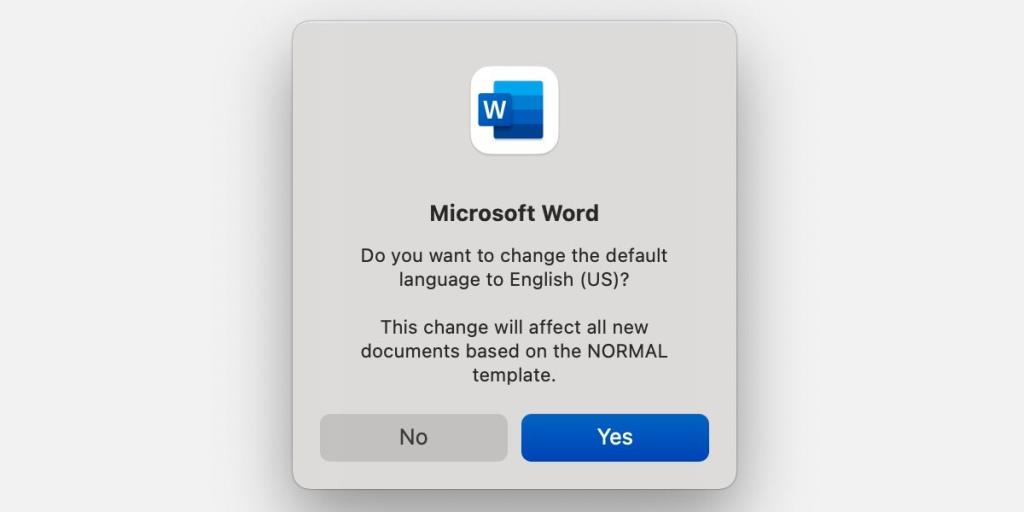
ตามที่ระบุในกล่องโต้ตอบ การเปลี่ยนแปลงจะมีผลกับทุกอย่างที่เขียนภายใต้เทมเพลตNormal หากต้องการเปลี่ยนภาษาสำหรับเทมเพลตอื่น ให้ทำตามขั้นตอนเหล่านี้:
- เปิดเอกสาร
- เลือกเมนูโฮม
- กดปุ่ม Control ค้างไว้แล้วคลิกเทมเพลตที่เกี่ยวข้อง
- ไปปรับเปลี่ยน > รูปแบบ > ภาษา
- เลือกภาษาที่ต้องการ
- คลิกตกลง
- คลิกตกลงอีกครั้งในหน้าต่างที่เหลือ
ที่เกี่ยวข้อง: วิธีแก้ไขปัญหาการตรวจสอบการสะกดของ Microsoft Word: เคล็ดลับและการแก้ไข
สิ่งใดที่เขียนภายใต้เทมเพลตนั้นจะตรวจการสะกดในภาษาที่เลือก อย่างไรก็ตาม หากคุณต้องการแก้ไขเฉพาะข้อความที่เลือก ให้ทำตามขั้นตอนเหล่านี้:
- เปิดเอกสาร
- เลือกข้อความที่เกี่ยวข้อง
- เลือกเครื่องมือ > ภาษาจากแถบเมนูหลัก
- เลือกภาษาที่ต้องการจากรายการ
- คลิกตกลง
เปลี่ยนภาษาตัวตรวจการสะกดของ Excel
การสะกดคำอาจไม่ใช่สิ่งสำคัญที่สุดในความคิดของคุณเมื่อใช้ Excel แต่การรู้วิธีเปลี่ยนภาษาอาจมีประโยชน์ เมื่อต้องการเปลี่ยนภาษาของตัวตรวจการสะกดใน Excel ให้ทำตามขั้นตอนเหล่านี้:
- เปิดสเปรดชีต
- เลือกเครื่องมือ > ภาษาจากแถบเมนูหลัก
- เลือกภาษาที่ต้องการจากรายการ
- คลิกตกลง
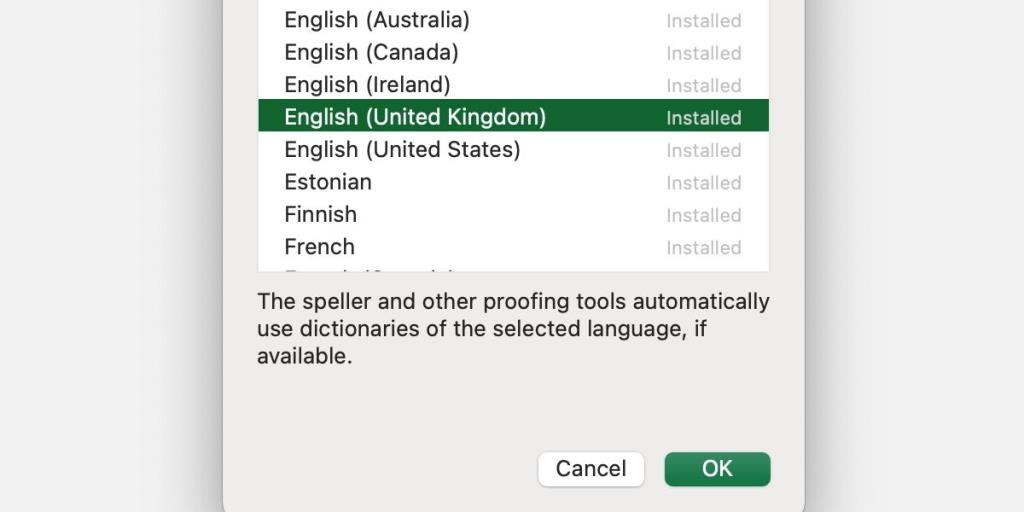
เอกสาร Excel ของคุณจะตรวจการสะกดในภาษาที่เลือก และสเปรดชีตใหม่ควรจดจำการตั้งค่าของคุณ
เปลี่ยนภาษาเครื่องตรวจการสะกดของ PowerPoint
PowerPoint ช่วยให้คุณเปลี่ยนภาษาของโปรเจ็กต์ปัจจุบันหรือตั้งค่าเริ่มต้นสำหรับงานนำเสนอทั้งหมดได้ เมื่อต้องการเปลี่ยนภาษาของตัวตรวจการสะกดสำหรับงานนำเสนอปัจจุบัน ให้ทำตามขั้นตอนเหล่านี้:
- เปิดงานนำเสนอ
- เลือกเครื่องมือ > ภาษาจากแถบเมนูหลัก
- เลือกภาษาที่ต้องการจากรายการ
- คลิกตกลง
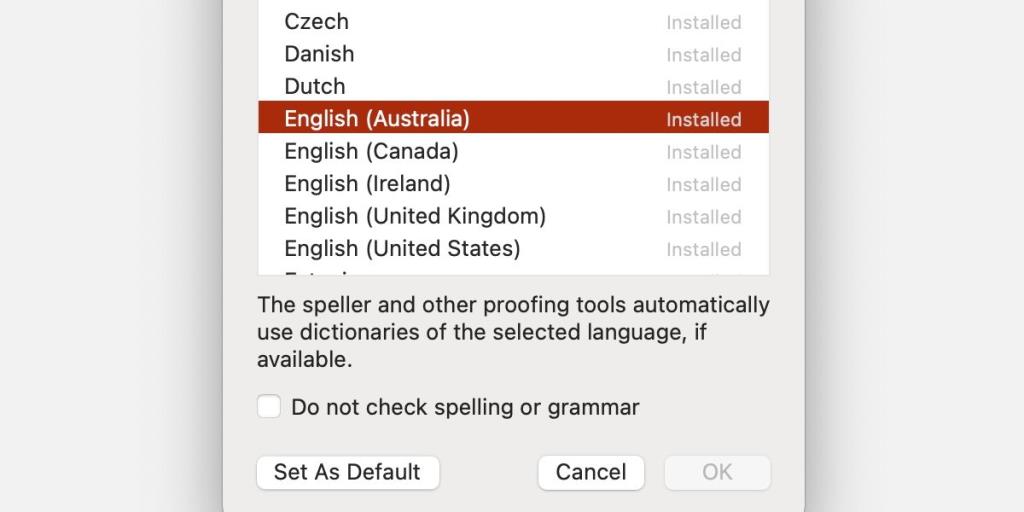
เมื่อต้องการเปลี่ยนภาษาของตัวตรวจการสะกดสำหรับการนำเสนอปัจจุบันและโครงการในอนาคต ให้ทำตามขั้นตอนเหล่านี้:
- เปิดงานนำเสนอ
- เลือกเครื่องมือ > ภาษาจากแถบเมนูหลัก
- เลือกภาษาที่ต้องการจากรายการ
- คลิกตั้งเป็นค่าเริ่มต้น
- คลิกใช่
โครงการในอนาคตทั้งหมดควรเริ่มต้นเป็นภาษาที่คุณเลือก
วิธีเปลี่ยนภาษาของตัวตรวจการสะกดใน Apple Pages, Numbers และ Keynote
ในการเปลี่ยนภาษาของเครื่องตรวจตัวสะกดสำหรับชุดโปรแกรม iWork คุณต้องใช้การตั้งค่าส่วนกลางในการตั้งค่าระบบบน Mac ของคุณ อย่างไรก็ตาม การเปลี่ยนแปลงใดๆ ที่คุณทำจะมีผลกับทั้งสามแอปพลิเคชัน ซึ่งอาจมีประโยชน์ในบางสถานการณ์ แต่ไม่เหมาะสำหรับแอปพลิเคชันอื่นๆ ในการเปลี่ยนภาษาของเครื่องตรวจตัวสะกดสำหรับ Pages, Numbers และ Keynote ให้ทำตามขั้นตอนเหล่านี้:
- ไปที่การตั้งค่าระบบ > แป้นพิมพ์
- เลือกข้อความจากแถบเมนู
- คลิกที่กล่องเมนูภายใต้การสะกดคำ
- เลือกภาษาที่ต้องการ
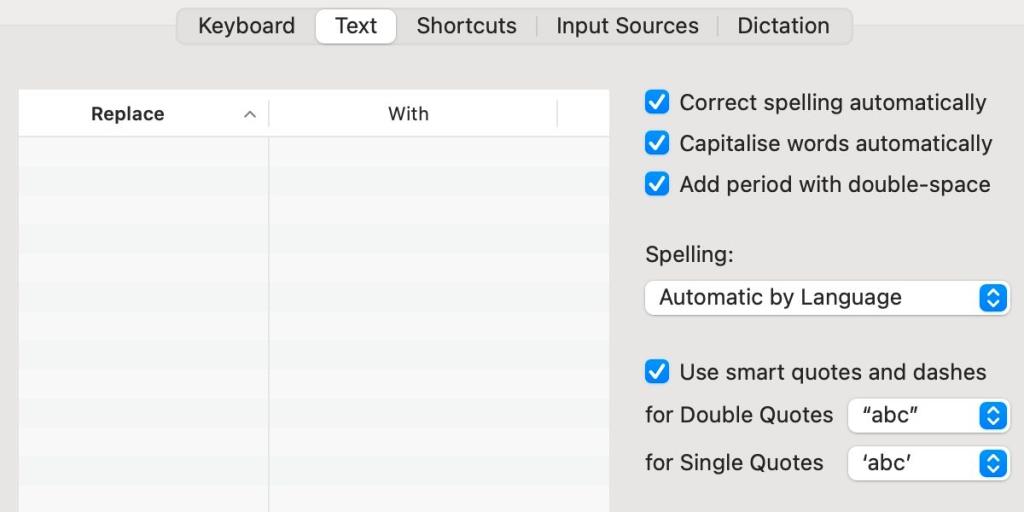
คุณยังสามารถเลือกตรวจการสะกดในหลายภาษาได้อีกด้วย โดยทำตามขั้นตอนเหล่านี้:
- ไปที่การตั้งค่าระบบ > แป้นพิมพ์
- เลือกข้อความจากแถบเมนู
- คลิกที่กล่องเมนูภายใต้การสะกดคำ
- เลื่อนไปที่ด้านล่างของรายการและเลือกการตั้งค่า
- เปิดใช้งานภาษาที่คุณต้องการใช้
- เรียงลำดับรายการใหม่และจัดลำดับความสำคัญของรายการโดยการลากและวาง
- คลิกเสร็จสิ้น
ที่เกี่ยวข้อง: วิธีเพิ่มและลบคำในพจนานุกรมในตัวของ Mac
การเปลี่ยนแปลงจะส่งผลต่อชุดโปรแกรม iWork และ macOS ทั้งหมด ดังนั้นโปรดระลึกไว้เสมอว่าเมื่อใช้แอพพลิเคชั่นอื่น
วิธีเปลี่ยนภาษาตัวตรวจการสะกดใน Apache OpenOffice หรือ TDF LibreOffice
OpenOffice และ LibreOffice มีการตั้งค่าภาษาสากลที่มีผลกับทุกโครงการ รวมถึงเอกสาร สเปรดชีต และงานนำเสนอ โปรแกรมประมวลผลคำของห้องสวีทยังมีการตั้งค่าเพิ่มเติมอีกด้วย ในการเปลี่ยนภาษาของตัวตรวจการสะกดสำหรับเอกสาร OpenOffice หรือ LibreOffice ทั้งหมด ให้ทำตามขั้นตอนเหล่านี้:
- เปิดแอปพลิเคชัน
- นำทางไปยังOpenOffice / LibreOffice > การตั้งค่า
- คลิกที่สามเหลี่ยมเปิดเผยข้างการตั้งค่าภาษา
- เลือกภาษา
- เลือกภาษาที่ต้องการภายใต้ภาษาเริ่มต้นสำหรับเอกสาร
- คลิกตกลง
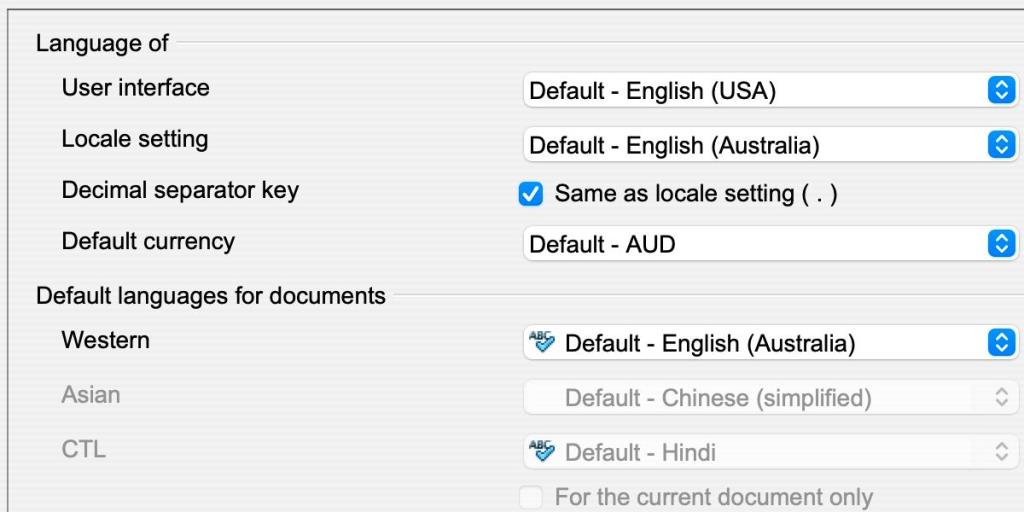
เอกสารทั้งหมดจะใช้ตัวเลือกเริ่มต้นที่คุณเลือก นอกจากนี้เอกสารข้อความช่วยให้คุณสามารถเปลี่ยนภาษาสำหรับการเลือก , สำหรับย่อหน้าหรือสำหรับข้อความทั้งหมด ในการค้นหาการตั้งค่าเหล่านี้ ให้ใช้ขั้นตอนต่อไปนี้:
- เปิดเอกสารข้อความ / นักเขียนเอกสาร
- เลือกเครื่องมือ > ภาษาจากแถบเมนูหลัก
- เลือกอย่างใดอย่างหนึ่งสำหรับการเลือก , สำหรับย่อหน้าหรือสำหรับข้อความทั้งหมด
- คลิกภาษาที่ต้องการ
การตั้งค่าเพิ่มเติมในเอกสารข้อความ OpenOffice และ LibreOffice ช่วยเพิ่มการควบคุมและทำให้การสลับระหว่างภาษาต่างๆ เป็นเรื่องง่าย นอกจากนี้ LibreOffice ยังมีตัวเลือกFor all Textในโปรเจ็กต์อื่นๆ ส่วนใหญ่
วิธีเปลี่ยนภาษาของตัวตรวจการสะกดใน Google เอกสาร
ชุด Google เอกสารเป็นกรณีพิเศษเนื่องจากการเปลี่ยนภาษาระหว่างภาษาอังกฤษแบบสหราชอาณาจักรและแบบสหรัฐอเมริกาจะไม่ส่งผลต่อเครื่องตรวจการสะกดคำ เครื่องมือยอมรับรูปแบบการสะกดคำทั้งหมดว่าถูกต้อง โดยต้องเป็นไปตามกฎของภูมิภาคอย่างน้อยหนึ่งแห่ง อย่างไรก็ตาม หากคุณยังต้องเปลี่ยนภาษาของเครื่องตรวจตัวสะกด คุณสามารถทำได้ในเอกสารและสไลด์โดยทำตามขั้นตอนเหล่านี้:
- เปิดเอกสารหรืองานนำเสนอ
- เลือกไฟล์ > ภาษาจากแถบเมนูหลัก
- เลือกภาษาที่ต้องการ
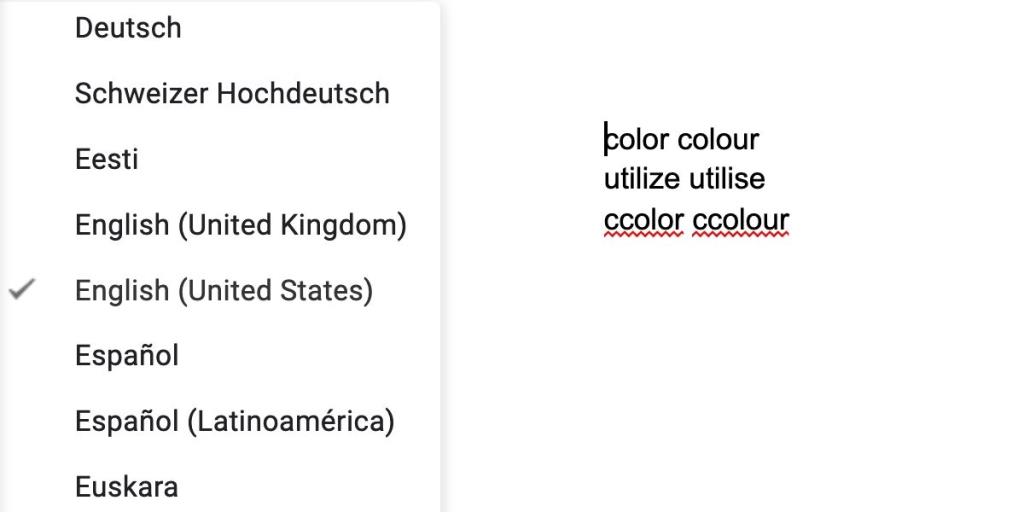
กระบวนการในแอปสเปรดชีตของ Google แตกต่างออกไปเล็กน้อย หากต้องการเปลี่ยนภาษาของเครื่องตรวจตัวสะกดในชีต ให้ทำตามขั้นตอนเหล่านี้:
- เปิดสเปรดชีต
- นำทางไปยังไฟล์ > การตั้งค่าสเปรดชีต
- เลือกทั่วไป
- คลิกที่กล่องเมนูภายใต้Localeและเลือกตำแหน่งที่ต้องการ
Google ปฏิเสธที่จะแยกความแตกต่างระหว่างภาษาอังกฤษแบบต่างๆ เป็นปัญหาและทำให้ชุดโปรแกรมไม่สามารถใช้งานได้สำหรับผู้ที่เขียนในภูมิภาคต่างๆ หวังว่าบริษัทจะเปลี่ยนแปลงแนวทางนี้ในการอัปเดตในอนาคต
ฝึกฝนการใช้งานสำนักงานของคุณ
Microsoft Office for Mac ช่วยให้คุณสามารถเปลี่ยนภาษาของเครื่องตรวจการสะกดคำสำหรับเอกสารใดๆ ที่คุณกำลังทำงานอยู่ได้อย่างรวดเร็ว อย่างไรก็ตาม ชุด iWork ของ Apple ใช้การตั้งค่าส่วนกลางที่คุณแก้ไขได้ในการตั้งค่าระบบ
Apache OpenOffice และ TDF LibreOffice มีการตั้งค่าภาษาที่หลากหลายที่สุด คุณสามารถทำการเปลี่ยนแปลงที่มีผลกับโปรเจ็กต์ทั้งหมดหรือเปลี่ยนภาษาสำหรับเอกสาร ย่อหน้า หรือส่วนที่เลือกเฉพาะ
แม้ว่าชุดเครื่องมือ Google เอกสารจะอนุญาตให้คุณเปลี่ยนภาษาของเครื่องตรวจการสะกดคำได้ แต่แอปก็ไม่ได้แยกความแตกต่างระหว่างรูปแบบภาษาอังกฤษ ซึ่งไม่เหมาะสำหรับผู้ที่เขียนภาษาในภูมิภาคอื่น
คุณสามารถได้รับประโยชน์มากมายจากการทำความคุ้นเคยกับเครื่องมือที่คุณใช้ การรู้ว่าแอปพลิเคชันของคุณทำงานอย่างไรและจะหาการตั้งค่าที่มีประโยชน์ที่สุดได้จากที่ใด สามารถเพิ่มประสิทธิภาพการทำงานและช่วยให้คุณหลีกเลี่ยงช่วงเวลาที่ไม่ได้ใช้งาน